







By Justin SabrinaUppdaterad 02 september 2021
Om du planerar att sälja, ge bort eller byta ut din nuvarande iPhone och köpa en ny iPhone 11 Pro vet du förmodligen att du måste radera din iPhone-data innan en köpare kan använda den gratis och tydligt. Att förbereda en iPhone för återförsäljning brukade vara nästan lika enkelt som att återställa den till fabriksinställningarna. Men raderar en fabriksåterställning verkligen all din data permanent? Självklart inte! Vissa professionella iPhone dataåterställning på marknaden kan återställa data från iPhone efter fabriksinställning, så det är mycket viktigt att radera alla data och inställningar från iPhone, iPad eller iPod innan du säljer ut den till en främling. Så du måste använda en professionell iPhone Data Eraser för att radera iPhone-enheten helt, och gör att den raderade datan är 100 % oåterställbar med något dataåterställningsverktyg, bara efter det är det verkligen förhindra att din integritet blir stulen eller kikade.
INNEHÅLL
Den allmänna metoden för att radera alla iPhone-data och inställningar är en fabriksåterställning, för att radera din iPhone, iPad eller iPod Touch genom återställning till fabriksinställningarna, följ stegen nedan:
För att logga ut från iCloud behöver du bara logga ut Apple-ID:t på iPhone. När du loggar ut från iCloud kan du inte komma åt eller använda vissa Apple-tjänster på din iPhone-enhet.
Om du använder iOS 10.3 eller senare trycker du på Inställningar > [ditt namn]. Rulla ned och tryck på Logga ut. Ange ditt Apple ID-lösenord och tryck på Stäng av.
Om du använder iOS 10.2 eller tidigare trycker du på Inställningar > iCloud > Logga ut. Tryck på Logga ut igen, tryck sedan på Ta bort från min [enhet] och ange ditt Apple ID-lösenord. Gå sedan till Inställningar > iTunes & App Store > Apple ID > Logga ut.
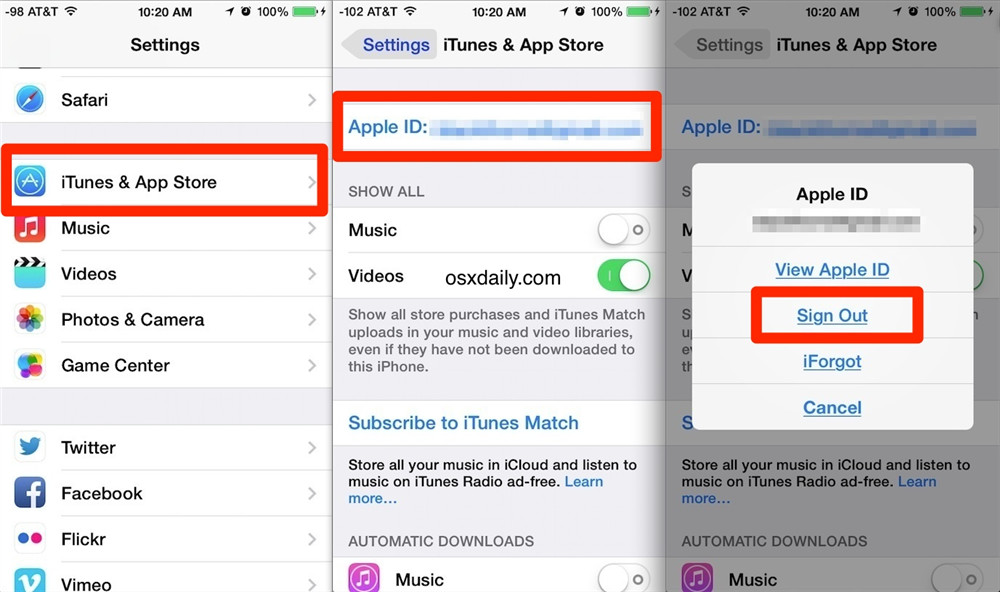
Steg 1. Lås upp din iPhone och tryck på Inställningar app
Steg 2. Kran Allmänt, scrolla hela vägen till botten och tryck på Återställ
Steg 3. Tryck sedan på "Radera allt innehåll och alla inställningar".
Steg 4. Tryck på "Radera iPhone" igen för att bekräfta, du måste ange ditt lösenord och ange ditt Apple ID-lösenord för att stäng av Aktivera lås och inaktiverat "Hitta min iPhone" (om aktiverat tidigare).
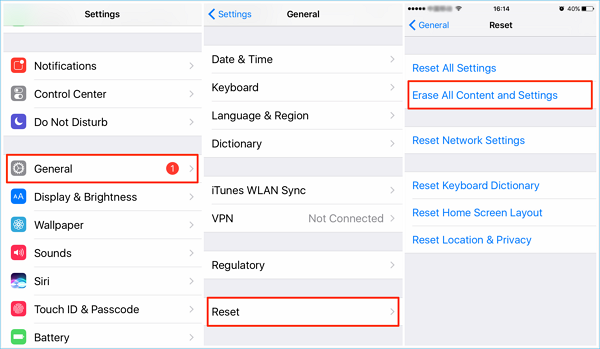
När du har återställt din iPhone och raderat allt innehåll och inställningar som är klara, kanske du tror att installationen är en ny enhet, återställer från en annan säkerhetskopia eller säljer din enhet till någon annan utan bekymmer.
Sanningen är att all data inte riktigt raderas på iPhone efter att ha utfört fabriksåterställningar, du kan försöka använda en iPhone-dataåterställning för att enkelt återställa dem. Men hur raderar man iPhone-data helt och permanent? För att säkerställa att din information är säker efter att du har sålt, skänkt bort eller bytt din iPhone, låt oss lära dig hur du helt raderar iPhone-data för att undvika sekretessläckage med UkeySoft iPhone Data Eraser.
Vi vet alla så enkelt radering eller "Återställa” kan inte lova att uppgifterna raderas permanent. Se till att det raderade är 100 % omöjligt att återställa, du måste radera all iPhone-data med en professionell iOS Data Eraser.
UkeySoft FoneEraser är en professionell iPhone/iPad/iPod Data Eraser, det låter dig radera alla data och inställningar från iPhone och göra dem omöjliga att återställa. När du har raderat din iPhone kan du upptäcka att den raderade informationen inte kan återställas med någon programvara för dataåterställning. Dessutom kan denna iPhone Data Eraser inte bara hjälpa dig radera alla befintliga data, men gör det också möjligt för dig radera de tidigare raderade filerna från iOS-enheter helt, som lovar dig att 100 % säkert sälja din iPhone till andra.
UkeySoft FoneEraser Nyckelfunktioner:
Steg 1. Ladda ner, installera och starta UkeySoft FoneEraser på datorn
Först, ladda ner, installera och kör iPhone Data Eraser på din Mac-dator, efter att ha startat programvaran på datorn, anslut sedan din iPhone till datorn med USB-kabel, tryck på "Tillåt" åtkomst på din iPhone, programvaran kommer att upptäcka din iPhone-enhet och visa din enhetsinformation: iPhone-modell, Totalt lagringsutrymme, Använt lagringsutrymme och Ledigt lagringsutrymme.

Steg 2. Växla till läget "Radera alla data".
Gå till fliken "Radera alla data" och klicka på knappen "Radera".

Steg 3. Börja radera iPhone-data
Programvaran börjar radera alla data och inställningar på iPhone, fortsätt att ansluta din iPhone-enhet till datorn. Under raderingsprocessen kan du se att iPhone kommer att starta om.

Steg 4. Alla data och inställningar har raderats
All din iPhone-data har raderats helt, du kommer att se tipsen nedan "Välj filer har raderats", ställ sedan in din iPhone för att komma åt den, du kan upptäcka att din iPhone-enhet ser ut som en ny, och den raderade data är 100 % omöjlig att återställa.

Nu behöver du inte oroa dig för att din integritet blir stulen eller kikade även om du säljer din iPhone vidare.
Ladda ner UkeySoft FoneEraser och börja torka iPhone-data helt.
Förutom att helt radera all din iPhone-data, hjälper UkeySoft iOS Data Eraser dig också att selektivt radera din iPhone-data, inklusive meddelanden, kontakter, samtalshistorik, foton, videor, webbhistorik, cookies etc. Om du har glömt Apple-ID och letar efter Ett sätt att ta bort Apple-ID från valfri iPhone/iPad utan lösenord, Kan du använda UkeySoft Unlocker för att ta bort Apple-ID utan lösenord.
frågar: du behöver logga in innan du kan kommentera.
Inget konto ännu. Klicka här för att registrera.
Har du glömt iPhone-lösenordet och vill ta bort lösenordet för iPhone-låsskärmen?

Njut av ett säkert och fritt digitalt liv.
Verktyget
multimedia
Copyright © 2023 UkeySoft Software Inc. Med ensamrätt.
Ingen kommentar än. Säg något...